Установите прошивку Evolution X Android 14 на OnePlus 9 Pro (видео)
В этом руководстве мы покажем вам, как установить последнюю версию прошивки Evolution X на базе Android 14 на ваш OnePlus 9 Pro. Само собой разумеется, что девятая итерация устройств китайского OEM-производителя является одной из самых востребованных в технологическом сообществе. Одной из основных причин этого является тот факт, что он последний в этой линейке, у которого есть работающий инструмент загрузки MSM, поэтому, даже если что-то пойдет не так, разблокировать его можно всего за несколько кликов.
В результате даже разработчики готовы идти на больший риск и тестировать и выпускать новые вкусности через частые промежутки времени. В связи с этим ПЗУ Evolution X, которое является одним из самых популярных плееров в области пользовательских ПЗУ, только что было обновлено до Android 14 и выпущено для нашего OnePlus 9 Pro. Итак, без лишних слов, давайте познакомим вас с шагами, которые помогут немедленно разместить это быстрое, стабильное и многофункциональное ПЗУ на вашем устройстве.
Как установить прошивку Evolution X Android 14 на OnePlus 9 Pro
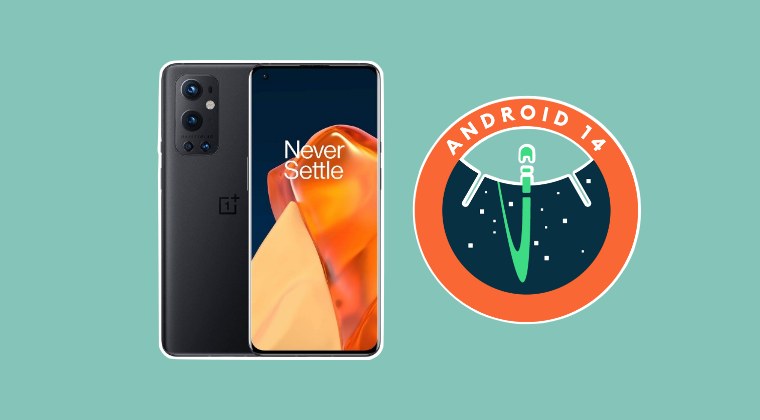
Прежде чем начать процесс, обязательно заранее сделайте полную резервную копию устройства. Droidwin и его участники не несут ответственности в случае термоядерной войны, если вас не разбудил будильник или если что-то случится с вашим устройством и данными, выполнив следующие действия.
Программы для Windows, мобильные приложения, игры - ВСЁ БЕСПЛАТНО, в нашем закрытом телеграмм канале - Подписывайтесь:)
ШАГ 1. Установите Android SDK
Прежде всего, вам необходимо установить Android SDK Platform Tools на свой компьютер. Это официальный двоичный файл ADB и Fastboot, предоставленный Google, и единственный рекомендуемый. Поэтому скачайте его, а затем извлеките в любое удобное место на вашем компьютере. При этом вы получите папку Platform-tools, которая будет использоваться в этом руководстве.

ШАГ 2. Включите отладку по USB и разблокировку OEM
Далее вам нужно будет включить отладку по USB и разблокировку OEM на вашем устройстве. Первый сделает ваше устройство узнаваемым на ПК в режиме ADB. Это позволит вам загрузить ваше устройство в режиме быстрой загрузки. С другой стороны, OEM-разблокировка необходима для выполнения процесса разблокировки загрузчика.
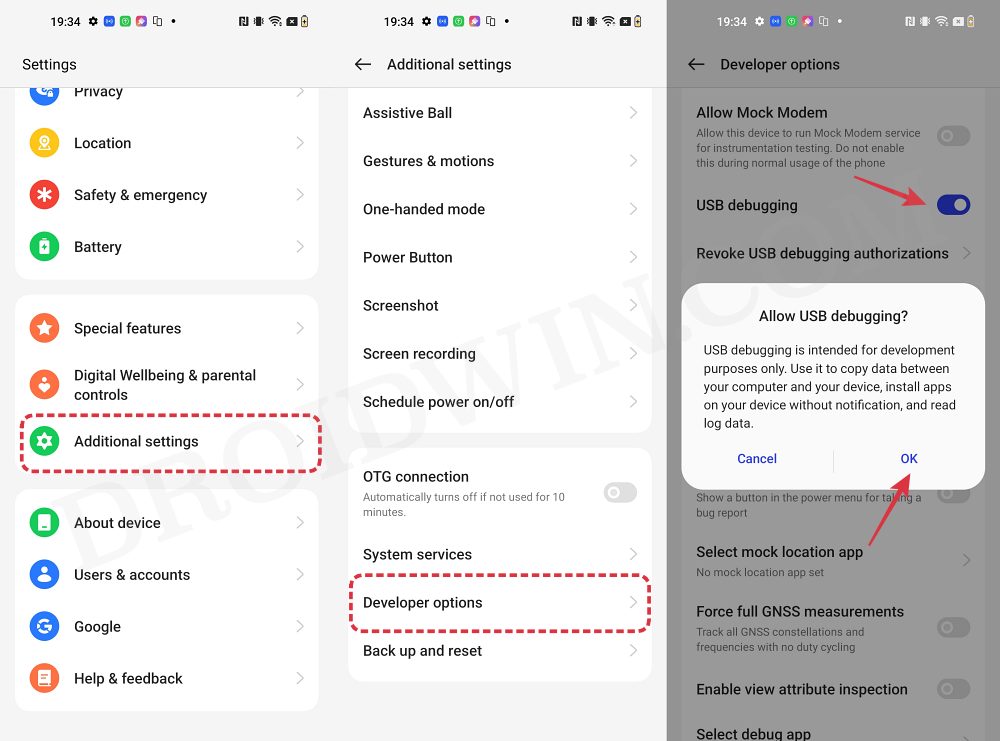
Итак, перейдите в «Настройки» > «О телефоне» > нажмите «Номер сборки» 7 раз > вернитесь в «Настройки» > «Система» > «Дополнительно» > «Параметры разработчика» > «Включить отладку по USB и разблокировку OEM».
ШАГ 3. Разблокируйте загрузчик
Далее вам также придется разблокировать загрузчик устройства. Имейте в виду, что это приведет к удалению всех данных с вашего устройства, а также может привести к аннулированию гарантии. Итак, если все в порядке, обратитесь к нашему подробному руководству «Как разблокировать загрузчик на OnePlus 9, 9 Pro и 9R».
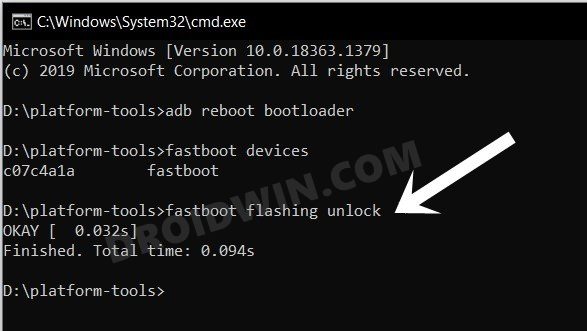
ШАГ 4. Загрузите прошивки Android 14 для OnePlus 9/9 Pro
- Теперь возьмите нужный ROM и связанные с ним файлы снизу: EVOLUTION X (GAPPS): СКАЧАТЬ ПЗУ + ДРУГИЕ ФАЙЛЫ
- Вот несколько дополнительных файлов, которые могут пригодиться (в случае, если об этом попросит разработчик ПЗУ): ANDROID 14 GAPPS: СКАЧАТЬ ССЫЛКУ ONEPLUS 9 PRO FIRMWARE: ССЫЛКА ДЛЯ СКАЧИВАНИЯ
SUPER_EMPTY.IMG (СМ. ПРИМЕЧАНИЕ НИЖЕ): ССЫЛКА ДЛЯ СКАЧИВАНИЯ - Рекомендуется переименовать пользовательское ПЗУ в rom.zip, а GApps в Gapps.zip.
- Как только это будет сделано, перенесите все файлы в папку инструментов платформы на вашем компьютере.
ПРИМЕЧАНИЕ. Мы используем super_empty.img из LineageOS. Это не повод для беспокойства, поскольку оно должно поддерживаться во всех ПЗУ AOSP для нашего OnePlus 9 Pro. Но все же, если разработчик предоставил свой собственный файл super_empty.img, пожалуйста, используйте его. Кроме того, вы можете проверить наличие последней версии этого файла. отсюда (оттуда скачайте только файл super_empty). Что касается причины перепрошивки этого файла, то это сделано для того, чтобы избежать ошибки обновления 7 (статус 1).
ШАГ 5. Загрузите режим быстрой загрузки
- Подключите ваше устройство к ПК через USB-кабель. Убедитесь, что отладка по USB включена.
- Затем перейдите в папку инструментов платформы, введите CMD в адресную строку и нажмите Enter. Это запустит командную строку.
- После этого введите следующую команду в окне CMD, чтобы загрузить ваше устройство в режиме Fastboot Modeadb, перезагрузите загрузчик.

- Чтобы проверить соединение Fastboot, введите приведенную ниже команду, и вы получите обратно идентификатор устройства. устройства fastboot.

- Если вы не получили никакого идентификатора, установите драйверы Fastboot на свой компьютер.
ШАГ 6. Установите прошивку Evolution X Android 14 на OnePlus 9 Pro
- Прежде всего, сотрите суперраздел, чтобы избежать ошибки 7: fastboot Wipe-super super_empty.img.

- Затем прошейте файл dtbo.img: fastboot flash dtbo dtbo.img
- Теперь прошейте файлvendor_boot.img: fastboot flashvendor_bootvendor_boot.img.
- Затем прошейте файл boot.img: fastboot flash boot boot.img

- Теперь загрузитесь с только что прошитым рекавери: fastboot перезагрузка восстановления.
- В режиме восстановления выберите «Сброс к заводским настройкам» -> «Форматировать данные/сброс к заводским настройкам».
- После этого перейдите в «Применить обновление» -> «Применить из ADB».
- Затем введите команду ниже в окне CMD, чтобы загрузить ПЗУ: adb Sideload rom.zip

- Если вы хотите прошить какие-либо дополнения, перезагрузитесь в Recovery, иначе перезагрузитесь в систему.
Это были шаги по установке ПЗУ Evolution X Android 14 на ваш OnePlus 9 Pro. Если у вас есть какие-либо вопросы относительно вышеупомянутых шагов, сообщите нам об этом в комментариях. Мы свяжемся с вами с решением в ближайшее время.

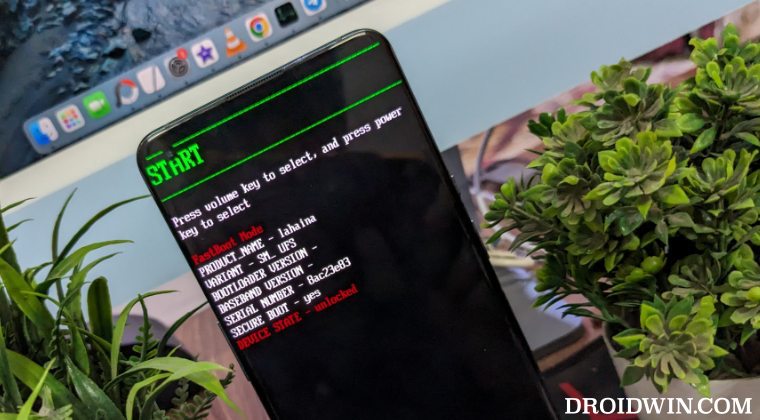

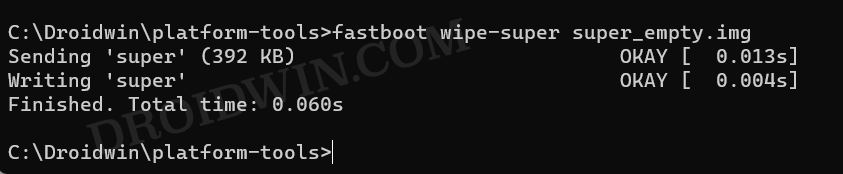
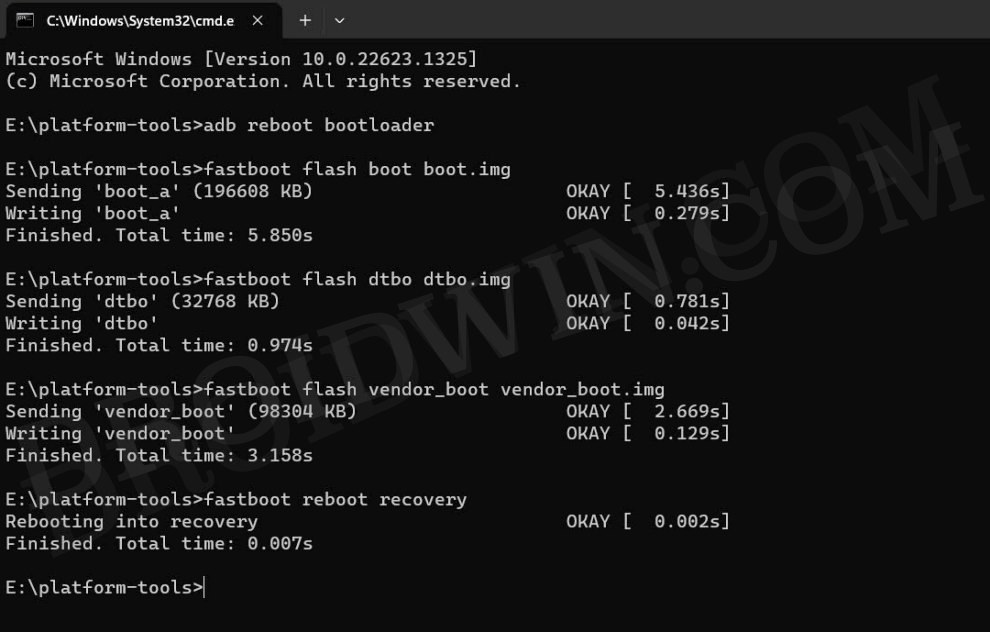





![HBO Max Dolby Vision и 4K HDR не работают на Apple TV [Fix]](https://vgev.ru/wp-content/uploads/2023/05/hbo-max-dolby-vision-4k-hdr-not-working-on-apple-tv.jpg)
![Ошибка Google Messages «Не могу ответить на этот короткий код» [Fix]](https://vgev.ru/wp-content/uploads/2023/04/google-messages-cant-reply-to-this-short-code.jpg)